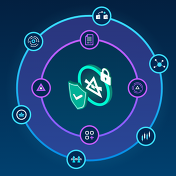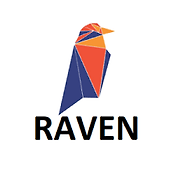[코인 채굴] 채굴(Mining) 시 전기세를 아끼는 방법 (feat. AfterBurner)
이번 포스팅은 MSI 애프터버너(AfterBurner)를 사용 방법을 설명해드리겠습니다.
애프터버너는 그래픽카드의 팬 속도, 오버클럭, 전압 설정을 할 수 있는 프로그램입니다.
게임 성능을 높여주거나 채굴시 전력량을 조절해줄 때 사용해줍니다.
참고로 이번에 사용하는 그래픽카드는 NVIDIA GTX 1060 6G이고
이더리움 클래식 채굴로 설명을 드리겠습니다.

애프터버너 사용전에 채굴 시 그래픽카드가 소모하는 전력이 100W가량이 나옵니다.
해시 레이트는 19~20MH/s가 나오네요.
하지만

애프터 사용 후입니다.
전력은 78W 정도로 낮아지고
해시 레이트는 25~26MH/s로 속도가 올라갔습니다.
전력은 낮아졌지만 채굴 속도는 빨라졌습니다.
조금이나마 전기세를 아끼기 위해 꼭 필요하겠죠??
누진세에 걸린다면 요금 폭탄을 맞을 수 있으니까요.
또한, 채굴뿐만 아니라 게임에서도 최적화를 해준다면 렉 없이 게임을 할 수 있습니다.
MSI Afterburner 설치
https://www.msi.com/Landing/afterburner/graphics-cards
Afterburner
MSI Afterburner is the world’s most recognized and widely used graphics card overclocking utility. It provides detailed overview of your hardware and comes with some additional features like customizing fan profiles, benchmarking and video recording.
www.msi.com:443
위 링크를 들어가서 MSI Afterburner를 다운로드하여 줍니다.
다운을 받아준 뒤 압축파일을 풀어주고 설치 파일을 설치해줍니다.
설치 후 실행시켜줍니다.

초기화면입니다.
| CORE CLOCK (MHz) | -100 | POWER LIMIT (%) | 65 |
| MEMORY CLOCK (MHz) | +1000 | TEMP LIMIT ('C) | 70 |
위 표처럼 설정을 해줍니다.
이더리움 클래식을 채굴할 때에는 core clock이 별 필요가 없습니다.
그러니 불필요한 것들은 내려주는 겁니다.
memory clock은 그래픽카드(GPU)의 비디오 메모리(VRAM)의 제조사마다 다르지만
삼성 제품은 오버클럭을 1000 이상 올려줘도 괜찮지만
다른 회사의 제품은 컴퓨터가 뻗어버리는 경우가 있습니다.
500 정도만 해주어도 충분합니다.
power limit는 65 정도로 낮추어줬습니다.
더 낮추었더니 전력은 더 낮아졌으나 채굴 속도는 한참 떨어졌습니다.
이 정도가 최적의 조건이었습니다.
temp limit는 그래픽카드의 온도 조절 부분인데 link 되어있다면
굳이 조절하실 필요는 없습니다.
더 낮추게 되면 열을 식혀주기 위해 팬이 더 돌아가기 때문에 전기만 더 잡아먹게 됩니다.
온도는 85'C 이상만 안 올라간다면 조절할 필요가 없습니다.

설정이 완료되었다면 저장을 눌러주면 바로 적용이 됩니다.
개인 컴퓨터마다 최적의 조건은 다를 수 있습니다.
더 나은 조건을 찾아보시려면 조금씩 조절해보면서 확인해보시는 것이 좋습니다.
core clock은 굳이 절대 올리지 마세요.
그리고 다른 코인과 다른 그래픽카드마다 설정 조건이 다를 수 있습니다.
그 점 유의하셔서 설정해주시면 되겠습니다.
더 궁금하신 내용이 있으시다면 댓글 달아주세요!!
'가상화폐 > 3.코인 채굴' 카테고리의 다른 글
| [코인 채굴] 빔 코인(Beem) - 이제 채굴(Mining) 해보자! (9) | 2021.06.09 |
|---|---|
| [코인 채굴] Zcash(지캐시) - 채굴(Mining) 해보자! (4) | 2021.06.02 |
| [코인 채굴] 이더리움 클래식(Ethereum Classic) - 쉽게 채굴(Mining)하자! (20) | 2021.05.28 |
| [코인 채굴] 레이븐 코인(RAVEN COIN, RVN) - 이더마인(Ethermine)에서 채굴(Mining) 도전! (2) | 2021.05.28 |
| [코인 채굴] 이더리움(ethereum) - 나도 채굴(Mining) 해보자! (22) | 2021.05.26 |
 히트리움
히트리움